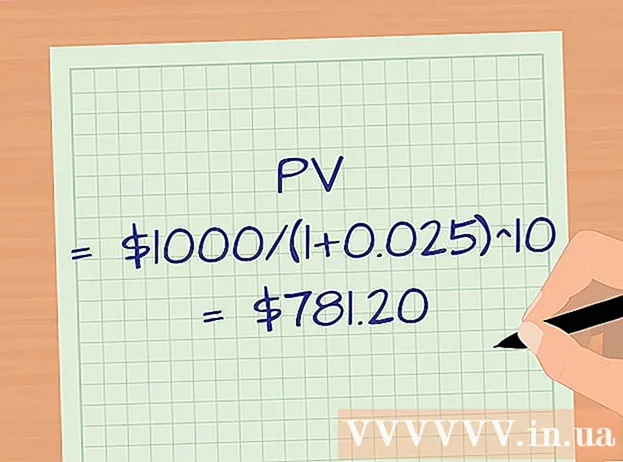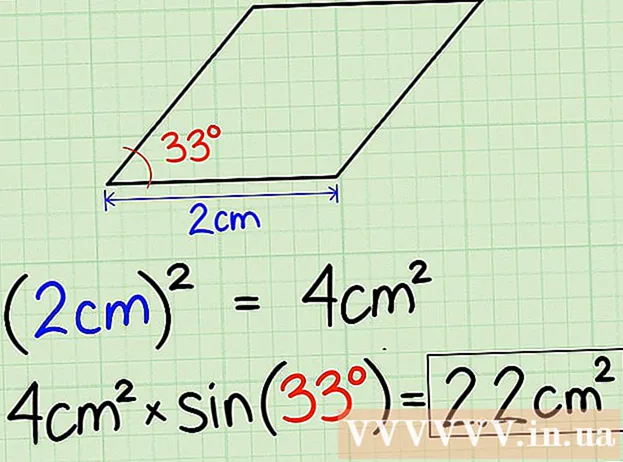Автор:
Bobbie Johnson
Дата На Създаване:
7 Април 2021
Дата На Актуализиране:
26 Юни 2024

Съдържание
Приложението Uber и уебсайтът на Uber Riders ви дават възможност да преглеждате и анализирате историята на пътуванията си. В тях можете да видите всички пътувания, които сте направили, разбивка по тяхната цена и имената на шофьорите. В историята на пътуванията е възможно също така да стартирате процеса на връщане на оставения в колата артикул и да изпратите разписка за плащане по имейл.
Стъпки
Метод 1 от 2: Чрез приложението Uber
 1 Стартирайте приложението Uber. Иконата му може да се намери на началния екран или в чекмеджето за приложения.
1 Стартирайте приложението Uber. Иконата му може да се намери на началния екран или в чекмеджето за приложения.  2 Щракнете върху иконата на менюто. Той се намира в горния ляв ъгъл на екрана.
2 Щракнете върху иконата на менюто. Той се намира в горния ляв ъгъл на екрана.  3Кликнете върху „Вашите пътувания“
3Кликнете върху „Вашите пътувания“  4 Изберете пътуване, за да видите подробности. Картата на пътуването, датата, часът, цената, името на шофьора и марката на колата, началната и крайната точка на пътуването, както и рейтингът на вашето пътуване ще се отворят.
4 Изберете пътуване, за да видите подробности. Картата на пътуването, датата, часът, цената, името на шофьора и марката на колата, началната и крайната точка на пътуването, както и рейтингът на вашето пътуване ще се отворят.  5 За да видите разбивката по цена, изберете секцията „Разписка“. Ще видите тарифата за услугите, както и различните такси, които ще струват вашето пътуване. Теглената от вашата сметка сума ще бъде показана в долната част на страницата.
5 За да видите разбивката по цена, изберете секцията „Разписка“. Ще видите тарифата за услугите, както и различните такси, които ще струват вашето пътуване. Теглената от вашата сметка сума ще бъде показана в долната част на страницата.  6 За да разрешите всеки проблем, изберете раздела „Помощ“. Този раздел изброява различни проблеми, които може да срещнете по време на пътуване. За да разрешите проблема, изберете опцията, която работи най -добре за вас.
6 За да разрешите всеки проблем, изберете раздела „Помощ“. Този раздел изброява различни проблеми, които може да срещнете по време на пътуване. За да разрешите проблема, изберете опцията, която работи най -добре за вас.
Метод 2 от 2: Чрез уебсайта на Uber
 1 Стартирайте браузър на вашия компютър.
1 Стартирайте браузър на вашия компютър.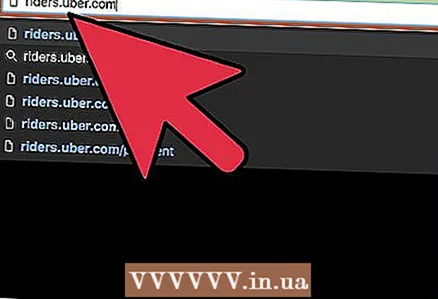 2 Отидете на уебсайта на Uber Riders. В адресната лента на браузъра си въведете riders.uber.com.
2 Отидете на уебсайта на Uber Riders. В адресната лента на браузъра си въведете riders.uber.com.  3 Влезте в профила си в Uber.
3 Влезте в профила си в Uber. 4 Отидете на Моите пътувания. Ще видите списък на направените пътувания, сортирани по дата, с име на водача, цена, марка на автомобила, произход и местоназначение и начин на плащане.
4 Отидете на Моите пътувания. Ще видите списък на направените пътувания, сортирани по дата, с име на водача, цена, марка на автомобила, произход и местоназначение и начин на плащане. 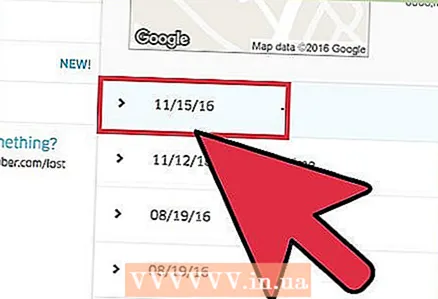 5 Щракнете върху пътуването, за да видите подробностите. Ще се отвори карта, както и времето на пътуването.
5 Щракнете върху пътуването, за да видите подробностите. Ще се отвори карта, както и времето на пътуването.  6 Кликнете върху бутона „Подробности“. Ще има разбивка на цената и пълна карта на пътуването. Можете също да оцените драйвера на тази страница.
6 Кликнете върху бутона „Подробности“. Ще има разбивка на цената и пълна карта на пътуването. Можете също да оцените драйвера на тази страница.  7 За да получите отново чека, кликнете върху „Повторно изпращане“. На вашия имейл ще бъде изпратен чек.
7 За да получите отново чека, кликнете върху „Повторно изпращане“. На вашия имейл ще бъде изпратен чек.  8 Ако искате да опитате да върнете нещо, останало в колата, отидете в раздела „Помощ“. В подраздела „Проблеми при пътуване и възстановяване на суми“ в най -долната част на страницата намерете „Оставих артикула си с Uber“ и изберете една от двете опции: „Свържете се с шофьора за изгубен артикул“ или „Свържете се с Uber за изгубен вещ". Можете да опитате да си върнете артикула, въпреки че Uber не носи отговорност за връщане на изгубени артикули.
8 Ако искате да опитате да върнете нещо, останало в колата, отидете в раздела „Помощ“. В подраздела „Проблеми при пътуване и възстановяване на суми“ в най -долната част на страницата намерете „Оставих артикула си с Uber“ и изберете една от двете опции: „Свържете се с шофьора за изгубен артикул“ или „Свържете се с Uber за изгубен вещ". Можете да опитате да си върнете артикула, въпреки че Uber не носи отговорност за връщане на изгубени артикули.